จะเติมวันธรรมดาหรือวันหยุดสุดสัปดาห์ใน Excel ได้อย่างไร?
ในบางกรณีคุณอาจต้องกรอกลำดับของวันธรรมดาหรือวันสุดสัปดาห์ในแผ่นงานของคุณเท่านั้น ใน Excel เราสามารถลากวันที่เพื่อให้ตรงกับความต้องการของคุณ แต่มีทั้งวันธรรมดาและวันหยุดสุดสัปดาห์ มีวิธีง่ายๆในการเติมวันธรรมดาหรือวันหยุดสุดสัปดาห์ใน Excel หรือไม่?
กรอกเฉพาะวันธรรมดาในแผ่นงานด้วยตัวเลือกการเติมอัตโนมัติ
กรอกวันธรรมดาในแผ่นงานด้วยสูตรเท่านั้น
 กรอกเฉพาะวันธรรมดาในแผ่นงานด้วยตัวเลือกการเติมอัตโนมัติ
กรอกเฉพาะวันธรรมดาในแผ่นงานด้วยตัวเลือกการเติมอัตโนมัติ
หากต้องการสร้างรายการเฉพาะวันทำการโปรดดำเนินการดังนี้:
1. ป้อนวันที่ของวันทำงานวันแรกในแผ่นงานของคุณตามที่คุณต้องการ
2. ลากที่จับเติมไปยังวันที่ที่คุณต้องการสิ้นสุดดูภาพหน้าจอ:
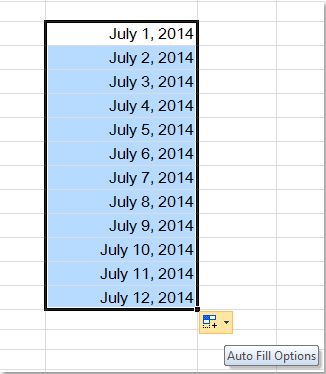
3. จากนั้นคลิกปุ่ม ตัวเลือกการเติมอัตโนมัติ ที่มุมขวาลงแล้วเลือก กรอกวันธรรมดา ตัวเลือกดูภาพหน้าจอ:

4. และตอนนี้คุณจะเห็นเฉพาะวันธรรมดาเท่านั้นที่กรอกข้อมูลในแผ่นงาน

 กรอกวันธรรมดาในแผ่นงานด้วยสูตรเท่านั้น
กรอกวันธรรมดาในแผ่นงานด้วยสูตรเท่านั้น
กับ ตัวเลือกการเติมอัตโนมัติคุณสามารถเติมวันธรรมดาได้ แต่ถ้าคุณต้องการเติมวันหยุดสุดสัปดาห์เท่านั้นสูตรด้านล่างสามารถช่วยคุณได้
1. ใส่สูตรนี้ =TEXT("2014-7-26"+INT(ROW(A1)/2)+(CEILING(ROW(A1)/2,1)-1)*6,"dd/mm/yyyy") ลงในเซลล์ว่าง (วันที่“ 2014-7-26” คือวันเสาร์เริ่มต้นที่คุณต้องการเติมคุณสามารถเปลี่ยนได้ตามต้องการ แต่ตรวจสอบให้แน่ใจว่าวันที่เริ่มต้นด้วยวันเสาร์)
2. จากนั้นกด เข้าสู่ และเลือกเซลล์วันที่จากนั้นลากที่จับเติมเพื่อเติมวันที่ที่คุณต้องการ ดูภาพหน้าจอ:
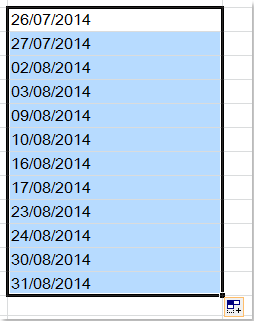
3. และตอนนี้เฉพาะวันหยุดสุดสัปดาห์ (วันเสาร์และวันอาทิตย์) เท่านั้นที่กรอกข้อมูลในแผ่นงานของคุณ
สุดยอดเครื่องมือเพิ่มผลผลิตในสำนักงาน
เพิ่มพูนทักษะ Excel ของคุณด้วย Kutools สำหรับ Excel และสัมผัสประสิทธิภาพอย่างที่ไม่เคยมีมาก่อน Kutools สำหรับ Excel เสนอคุณสมบัติขั้นสูงมากกว่า 300 รายการเพื่อเพิ่มประสิทธิภาพและประหยัดเวลา คลิกที่นี่เพื่อรับคุณสมบัติที่คุณต้องการมากที่สุด...

แท็บ Office นำอินเทอร์เฟซแบบแท็บมาที่ Office และทำให้งานของคุณง่ายขึ้นมาก
- เปิดใช้งานการแก้ไขและอ่านแบบแท็บใน Word, Excel, PowerPoint, ผู้จัดพิมพ์, Access, Visio และโครงการ
- เปิดและสร้างเอกสารหลายรายการในแท็บใหม่ของหน้าต่างเดียวกันแทนที่จะเป็นในหน้าต่างใหม่
- เพิ่มประสิทธิภาพการทำงานของคุณ 50% และลดการคลิกเมาส์หลายร้อยครั้งให้คุณทุกวัน!

